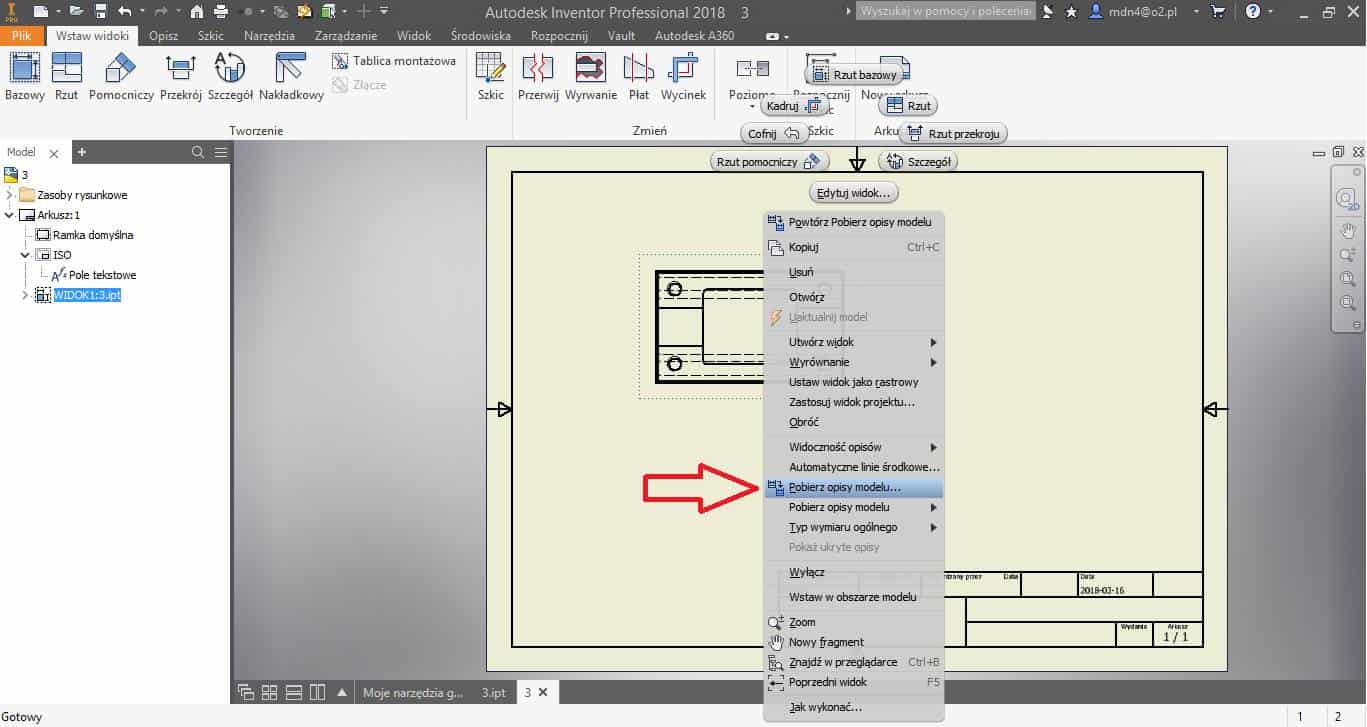Każdy początkujący użytkownik programu Inventor potrzebuje wielu godzin praktyki. Przy projektowaniu w oprogramowaniu Autodesk Inventor można popełnić wiele błędów, które najczęściej marnują sporo czasu i nerwów użytkownika. Sprawdź listę 6 skutecznych wskazówek, które pomogą Tobie rozwiązać najczęstsze błędy popełniane w programie Inventor.
1. Skoreluj szkic z miejscem zerowym układu współrzędnych Inventor
Podstawowym problemem początkujących użytkowników programu Inventor jest szkicowanie w dowolnym miejscu w polu graficznym oprogramowania.
Taki szkic może być z łatwością przesuwany, a nawet uszkodzony, jeśli nie jest związany z punktem zerowym układu współrzędnych.
Ten błąd również dostarcza kolejnych problemów w przypadku używania dalszych operacji, przykładowo gdy chcemy skorzystać z lustra, a podstawowe płaszczyzny (np. XY ) nie przechodzą w odpowiedni sposób przez element.
Należy zawsze skorelować szkic z miejscem zerowym układu współrzędnych, mając także na uwadze kolejne operacje, które będą wykonywane.

2. Pamiętaj o komunikacie: ,,W pełni związany’’
Od początku pracy w oprogramowaniu Autodesk Inventor warto zwracać uwagę na pasek komunikatów pod szkicem. W prawym dolnym rogu wyświetlane jest położenie kursora oraz informacja o ilości wiązań, które są potrzebne do unieruchamiania szkicu.
W swojej pracy należy dążyć do komunikatu: „W pełni związany”. Taki komunikat oznacza, że naszkicowana geometria ma odebrane wszystkie stopnie swobody i nie może być przez przypadek edytowana przez przesunięcie kursorem.
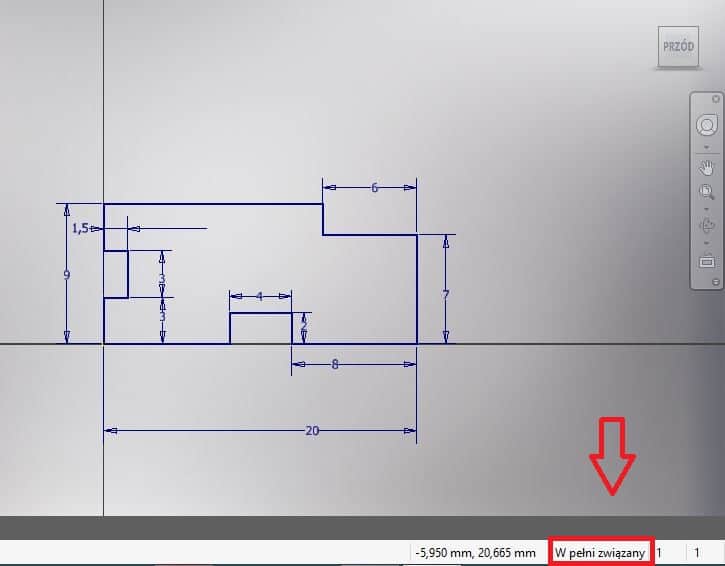
3. Stwórz nowy projekt – organizuj pliki Inventor na komputerze
Gdy zaczynamy konstruowanie nowego urządzenia, należy rozpocząć nowy projekt, który organizuje pliki na dysku komputera. Warto zastosować tę zasadę, która wykluczy „wymieszanie się” różnych części czy rysunków.
Dodatkowo mamy kontrolę nad zapisem części normowych, co ułatwi późniejsze przenoszenie całego projektu w programie Inventor.
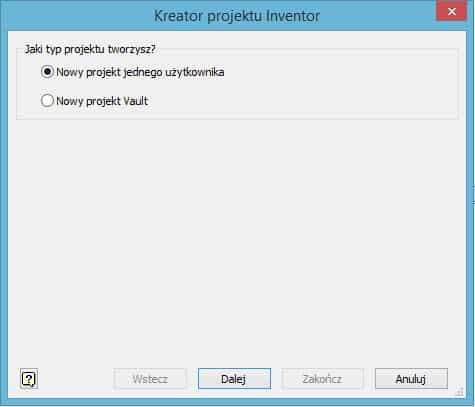
4. Dodaj pierwszą część do zespołu w odpowiednim miejscu
Podczas wstawiania pierwszej części do zespołu należy kliknąć prawym przyciskiem myszy i wybrać „Umieść unieruchomiony w początku”.
Dzięki temu układ współrzędnych zespołu zostanie skorelowany z układem wstawianej części. W ten sposób część nie zostanie wstawiona przypadkowo, lecz od razu będziemy mieli porządek w nowym podzespole.
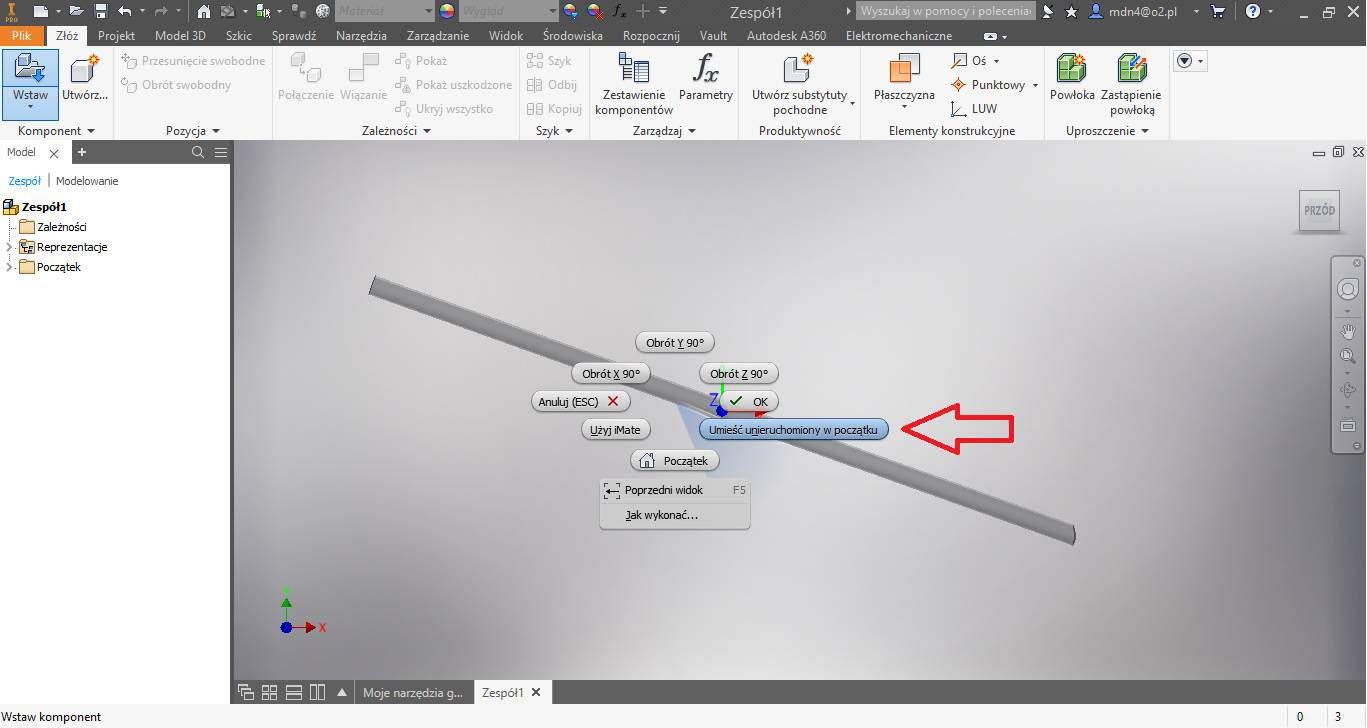
5. Pamiętaj o tolerancji wymiarowych w szkicu
Warto zawierać wszystkie informacje związane z konstrukcją w pliku modelu, dzięki czemu projekt jest lepszej jakości. Możemy uniknąć pewnych błędów związanych z pasowaniem części i tolerancjami wymiarowymi. Dodatkowo ten sposób przyspieszy późniejsze wymiarowanie rysunków.
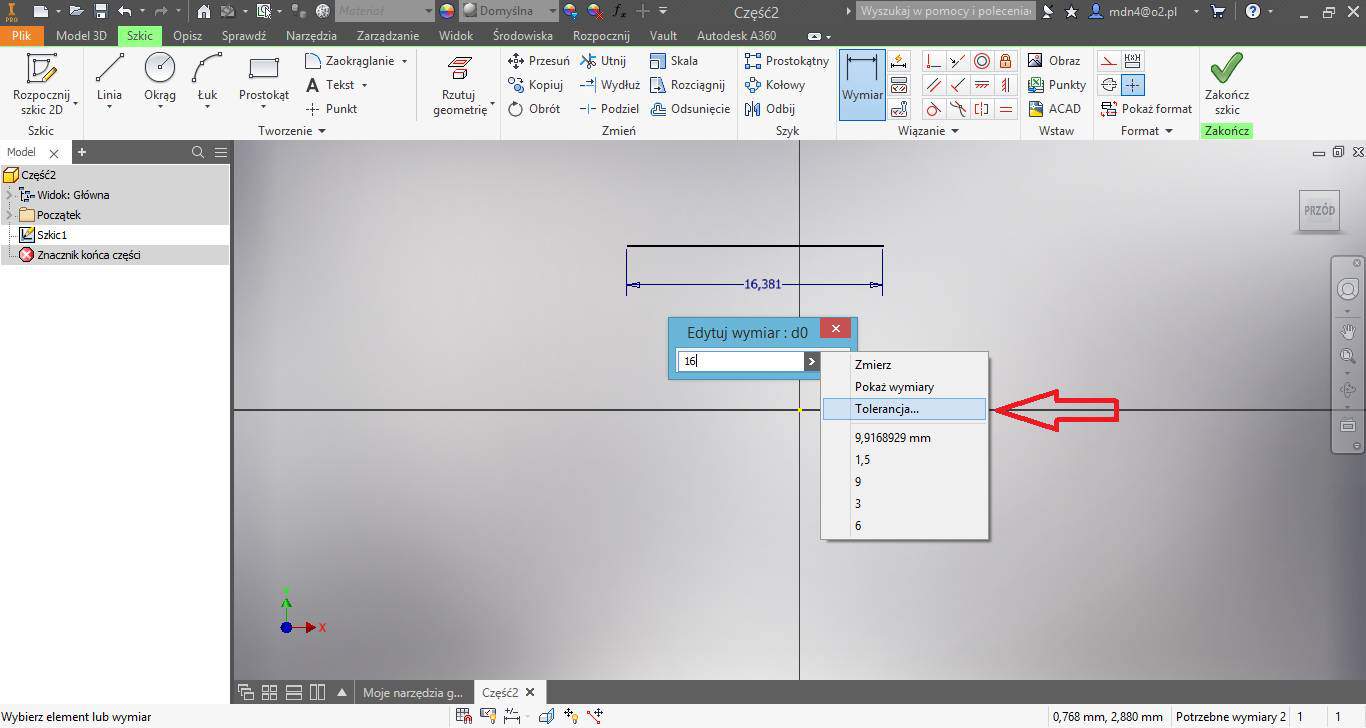
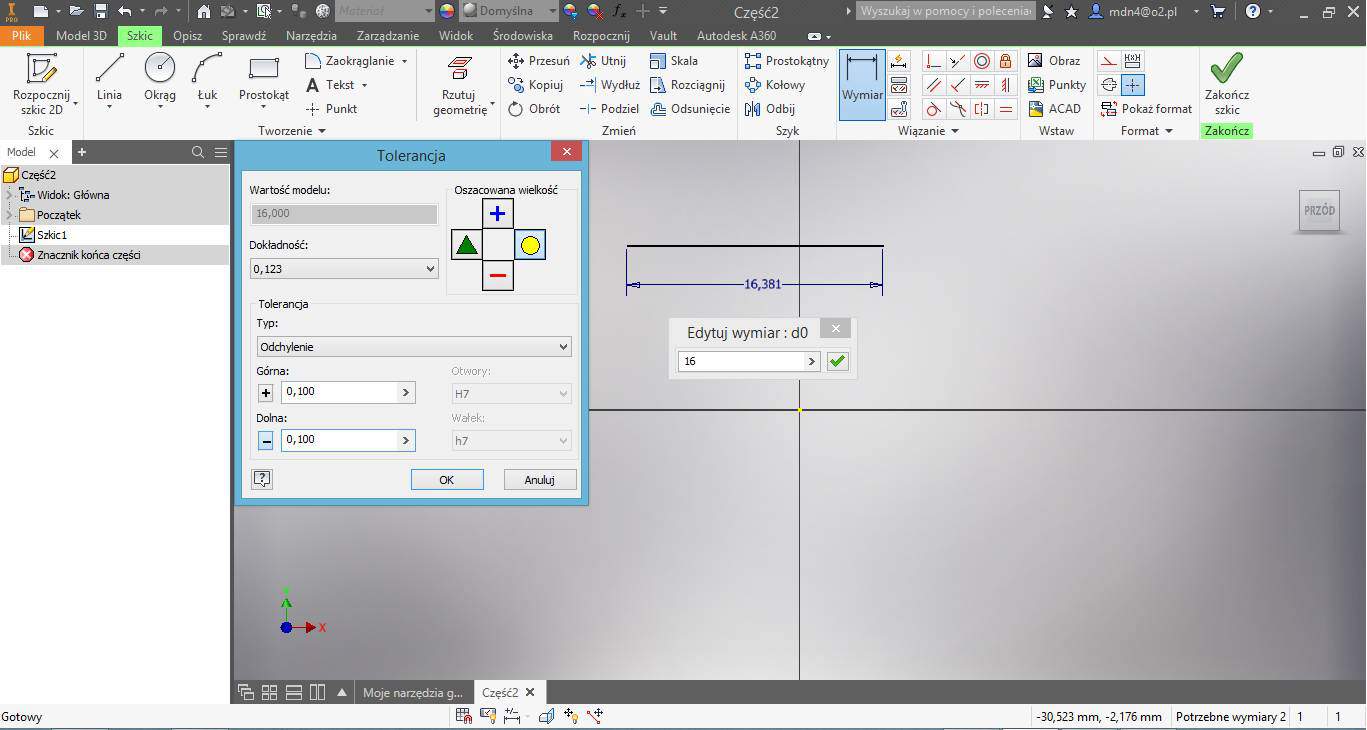
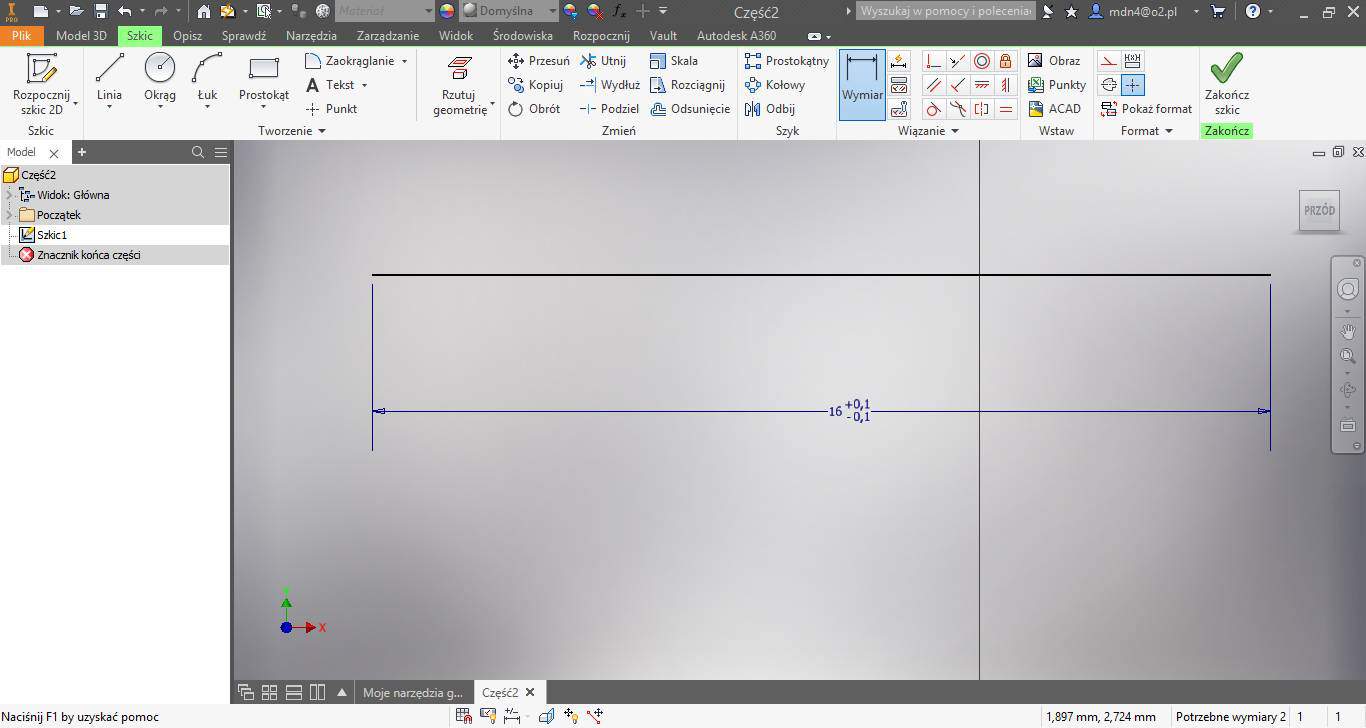
6. Korzystaj z funkcji ,,Pobierz opisy z modelu’’.
Program Inventor posiada ważną funkcję „Pobierz opisy z modelu”. Może ona bardzo przyspieszyć tworzenie dokumentacji części. Jeśli mamy odpowiednio przygotowany model z naniesionymi tolerancjami wystarczy kilka kliknięć, aby dodać wszystkie wymiary. Ta funkcja odpowiednio wykorzystywana może wyeliminować błędy związane z brakującymi wymiarami.